Změna nastavení vašeho zařízení v aplikaci Beats pro Android
V aplikaci Beats pro Android upravovat změnit akce, které se mají provést při stisknutí a podržení, přepínat mezi režimy potlačení hluku, zapnout nebo vypnout automatickou detekci ucha, nastavit ovládací prvky mikrofonu, případně provádět další akce. Můžete také zobrazit úroveň nabití zařízení Beats, hardwarové informace, verzi firmwaru a sériové číslo nebo také své zařízení Beats přejmenovat či zaregistrovat.
Pokud jste tak ještě neučinili, přidejte svá sluchátka nebo reproduktor do aplikace Beats.
Otevřete aplikaci Beats

Klepněte na

Na obrazovce zařízení rolováním zobrazte dostupné položky nastavení zařízení Beats.
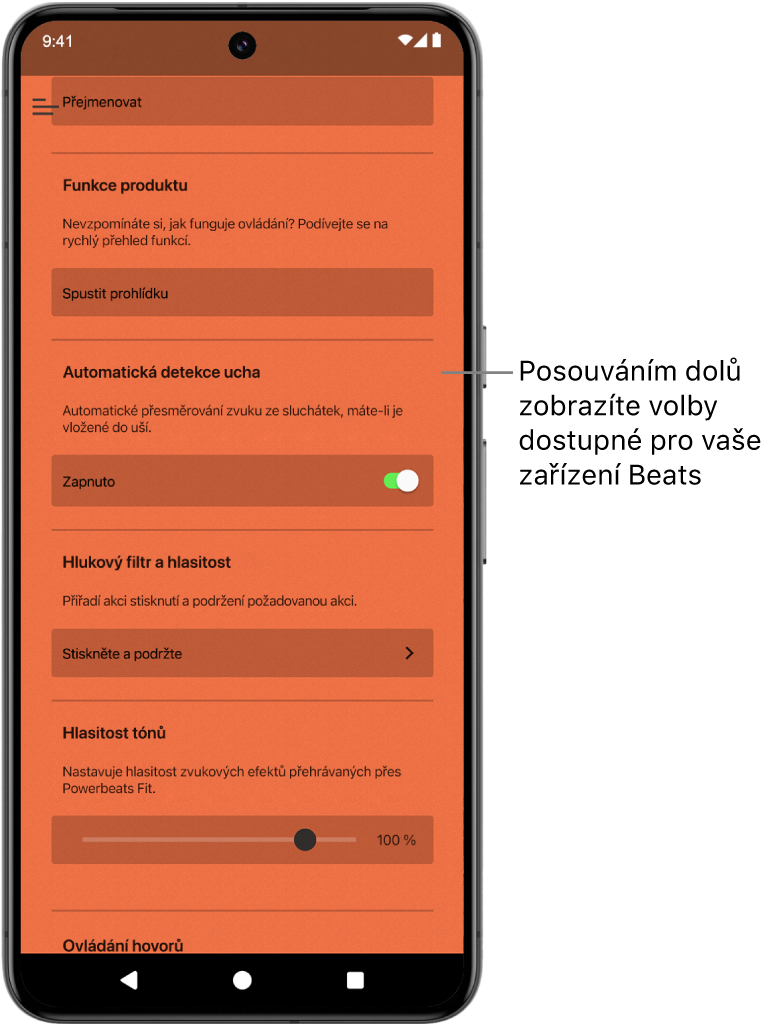
Úprava nastavení (dostupné položky nastavení závisejí na funkcích konkrétních sluchátek nebo reproduktorů Beats):
Cíl
Akce
Sledování stavu baterie.
Úroveň nabití baterie v procentech se zobrazuje pod obrázkem sluchátek nebo reproduktoru. Viz Kontrola stavu nabití.
Informace o jednotlivých prvcích a funkcích zařízení Beats.
Jestliže klepnete na Prozkoumat, můžete přejížděním procházet různé funkce Beats. Po dokončení zavřete obrazovku prohlídky klepnutím na

Přejmenování sluchátek Beats.
Klepněte na Přejmenovat, zadejte nový název nebo klepněte na „Vygenerovat název“ a potom postupujte podle pokynů na obrazovce. Viz Přejmenování sluchátek nebo reproduktoru Beats.
Poznámka: Na volbu „Vygenerovat název“ můžete klepat opakovaně, dokud nenajdete název, který se vám bude líbit.
Přepínání režimů hlukového filtru.
Klepnutím na



Zapnutí nebo vypnutí monitorování tepové frekvence.
Nasaďte si Powerbeats Pro 2 a klepnutím na
 jim povolte připojit se k podporované tréninkové aplikaci nebo vybavení pro monitorování tepové frekvence. Posuňte zobrazení dolů k položce Tepová frekvence a klepnutím na přepínač Zapnuto zapněte nebo vypněte snímače tepové frekvence. Viz Sdílení dat tepové frekvence ze sluchátek Powerbeats Pro 2.
jim povolte připojit se k podporované tréninkové aplikaci nebo vybavení pro monitorování tepové frekvence. Posuňte zobrazení dolů k položce Tepová frekvence a klepnutím na přepínač Zapnuto zapněte nebo vypněte snímače tepové frekvence. Viz Sdílení dat tepové frekvence ze sluchátek Powerbeats Pro 2.Úprava hlasitosti zvuků upozornění.
Přetáhněte jezdec hlasitosti zvuků doleva nebo doprava. Viz Změna hlasitosti zvukových signálů.
Ovládání zvuků pouzdra sluchátek
Klepnutím zapněte nebo vypněte přepínač Zvuky v pouzdře nebo přetáhněte jezdec hlasitosti zvuků doleva nebo doprava.
Změna akce při stisknutí a podržení na aktivaci hlasové asistence nebo potlačování hluku.
Klepněte na volbu „Stisknutím a podržením“, dále klepnutím na „Levé“ nebo „Pravé“ zvolte sluchátko, kterému chcete přiřadit akci, a pak vyberte Hlukový filtr nebo Hlasová asistence. Viz Změny voleb stisknutí a podržení na zařízeních Beats.
Přepínání sluchátek do režimu potlačování hluku i v případě, že máte v uchu jen jedno z nich.
Klepnutím zapněte nebo vypněte přepínač „Potlačování hluku s jedním sluchátkem“.
Změna akce při stisknutí a podržení ovládání hlasitosti.
Klepněte na „Stisknutím a podržením“, dále klepnutím zapněte přepínač Ovládání hlasitosti, klepnutím na volbu Levé nebo Pravé zvolte sluchátko, kterému chcete přiřadit akci, a pak vyberte Zvýšit hlasitost nebo Snížit hlasitost. Druhému sluchátku bude automaticky přiřazena opačná funkce. Viz Změny voleb stisknutí a podržení na zařízeních Beats.
Poznámka: Při zapnutém ovládání hlasitosti není potlačování hluku a režim propustnosti (na podporovaném zařízení Beats) k dispozici.
Změna akce, kterou se vypíná a zapíná zvuk
Klepněte na „Vypnout nebo zapnout zvuk“ a pak vyberte „Jedním stisknutím“ nebo „Dvojím stisknutím“. Viz Změny nastavení mikrofonů zařízení Beats.
Poznámka: Pokud chcete zvuk vypínat a zapínat, i když je aplikace Beats spuštěná na pozadí, musíte na obrazovce zařízení zapnout volbu Optimalizujte své zařízení Beats.
Nastavení aktivního mikrofonu.
V ovládacích prvcích Mikrofon klepněte na Automaticky a pak klepněte na Automaticky přepínat mezi sluchátky, Vždy levé sluchátko nebo Vždy pravé sluchátko.
Při výběru volby „Automaticky přepínat mezi sluchátky“ se bude automaticky přepínat mezi mikrofony v levém a pravém sluchátku, když si jedno z nich vyjmete z ucha. Viz Změny nastavení mikrofonů zařízení Beats.
Změna akce ukončování hovorů.
Klepněte na „Ukončit hovor“ a pak vyberte „Jedním stisknutím“ nebo „Dvojím stisknutím“. Viz Změna nastavení ukončování hovorů na zařízeních Beats.
Poznámka: Akci Přijmout hovor (Jedním stisknutím) nelze změnit.
Zapnutí nebo vypnutí automatického spuštění a pozastavení přehrávání na sluchátkách Beats Flex.
Klepnutím na přepínač „Automatické spuštění/pozastavení“ tuto funkci zapněte nebo vypněte. Viz Zapnutí a vypnutí automatických nastavení na sluchátkách Beats Flex.
Zapnutí nebo vypnutí automatického příjmu hovorů na sluchátkách Beats Flex.
Klepnutím na přepínač „Automatický příjem hovorů“ tuto funkci zapněte nebo vypněte. Viz Zapnutí a vypnutí automatických nastavení na sluchátkách Beats Flex.
Zapnutí nebo vypnutí automatické detekce ucha.
Klepnutím na přepínač Automatická detekce ucha tuto funkci zapněte nebo vypněte. Viz Zapnutí nebo vypnutí detekce ucha na sluchátkách Beats.
Kontrola uchycení ušních nástavců.
Na podporovaných sluchátkách Beats klepněte na Test uchycení nástavců a pak postupujte podle pokynů na displeji. Viz Správné nasazení sluchátek Beats.
Aktualizace verze firmwaru sluchátek Beats.
Zobrazení názvu produktu, sériového čísla a verze firmwaru.
Sjeďte dolů, dokud se nezobrazí údaje „Pod kapotou“. Viz Získání informací o zařízení Beats.
Poznámka: U určitých modelů Beats můžete klepnutím na sériové číslo zobrazit sériové číslo specifické pro levé sluchátko a dalším klepnutím zobrazit sériové číslo specifické pro pravé sluchátko.
Povolte aplikaci Beats běžet na pozadí (když je zařízení Beats připojené), abyste mohli na podporovaných zařízeních Beats vypínat/zapínat zvuk, dostávat oznámení o stavu baterie a aktualizovat firmware.
Klepnutím na přepínač Povoleno (pod oddílem „Optimalizujte své zařízení Beats“) tuto možnost zapněte nebo vypněte.
Některé funkce zařízení Beats budou k dispozici až po aktualizaci firmwaru Beats. Viz Aktualizace Beats.
Další informace o nastaveních Beats najdete v tématu Přizpůsobení ovládacích prvků na zařízení Beats.